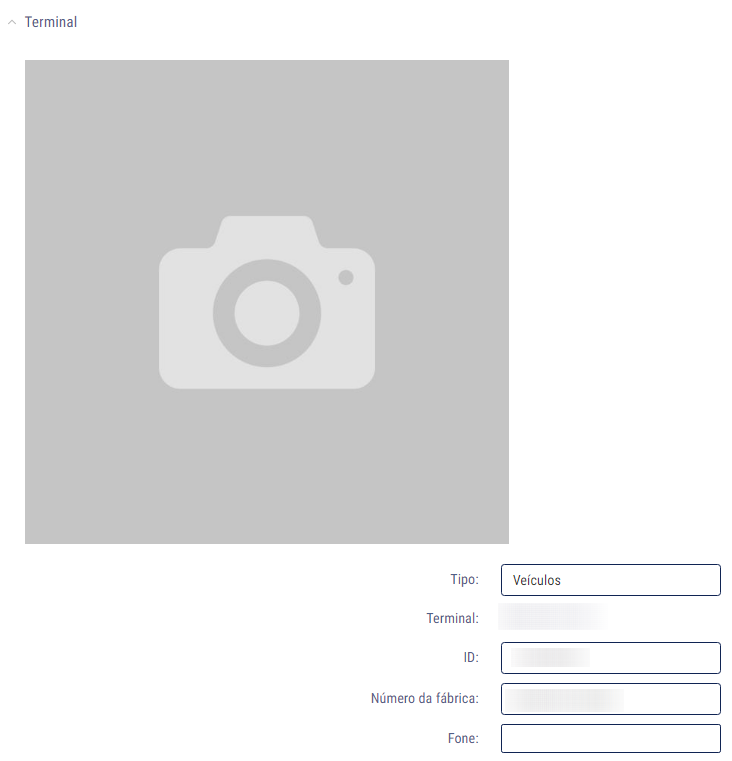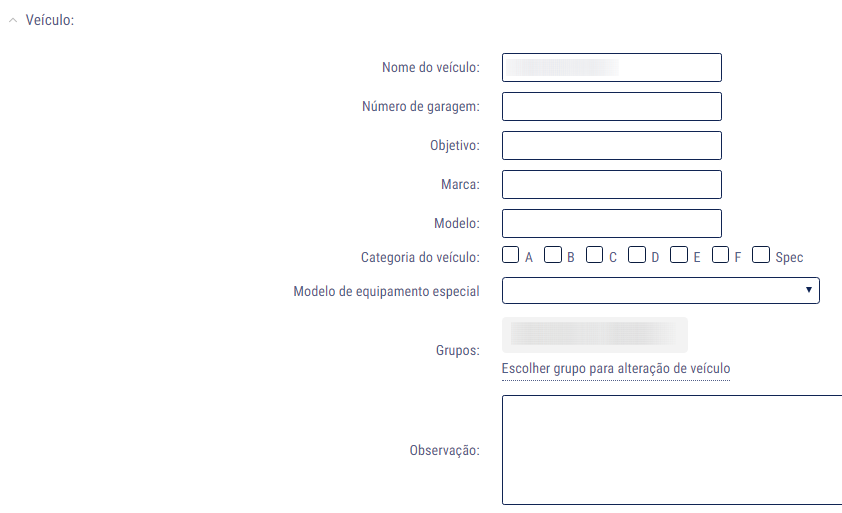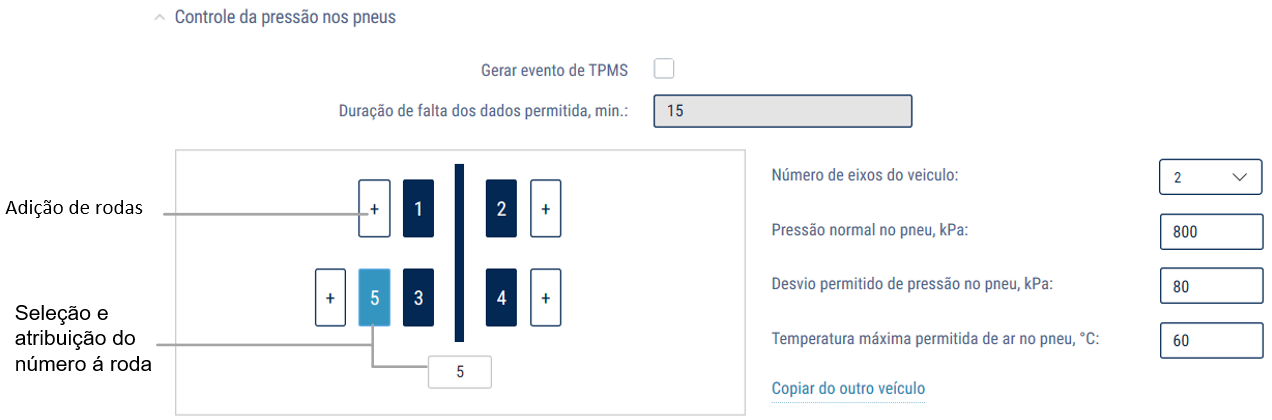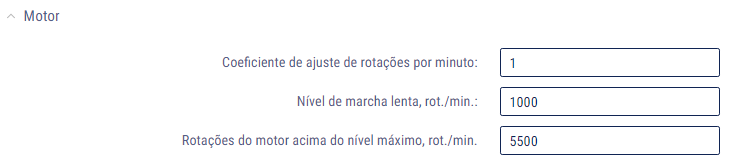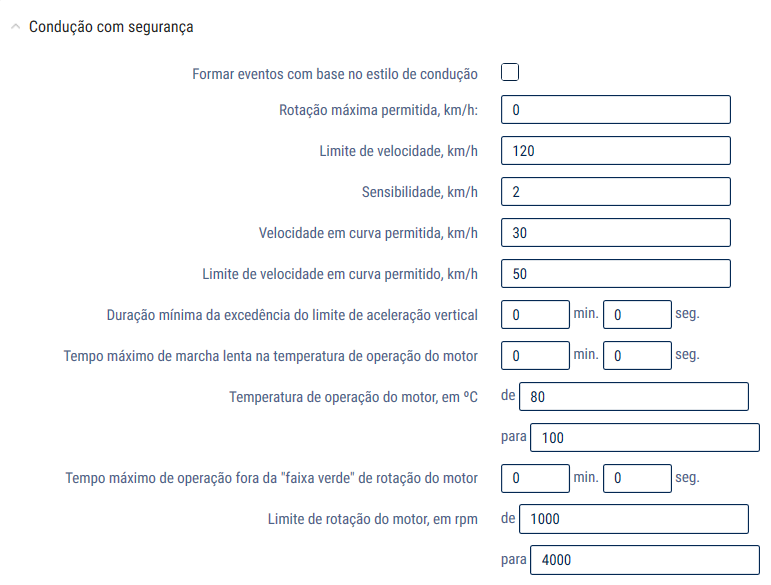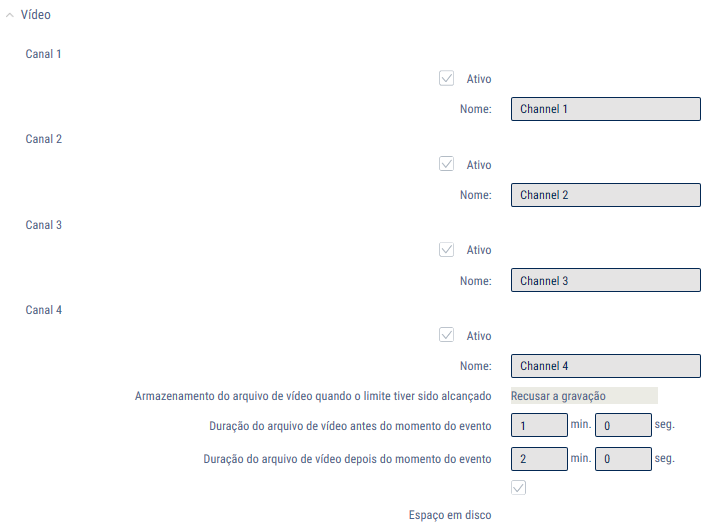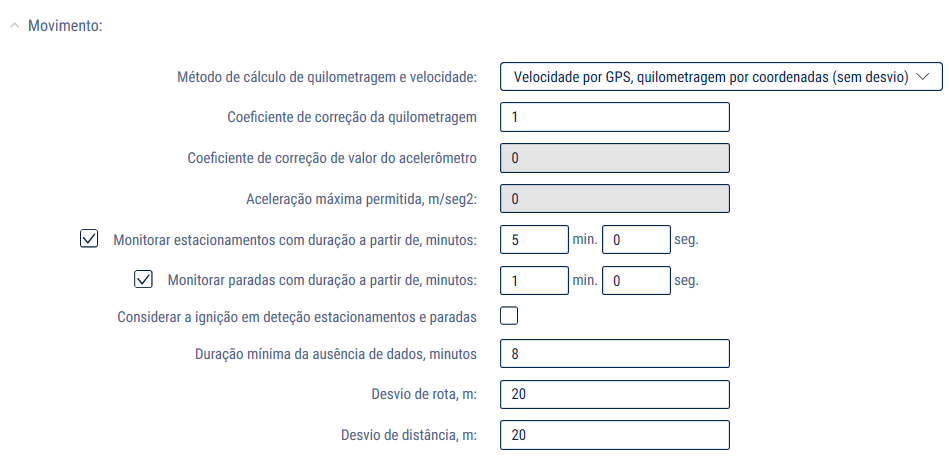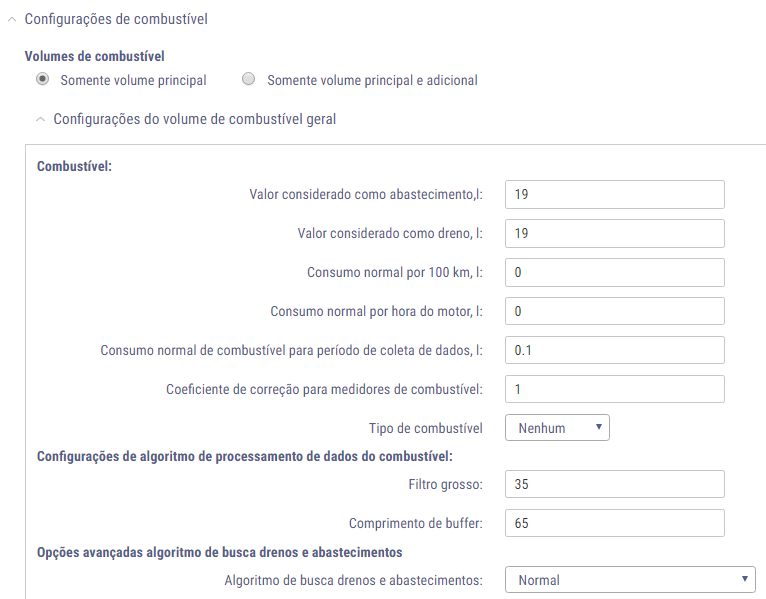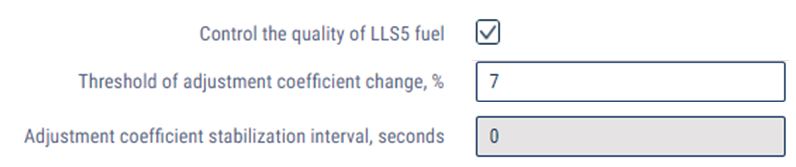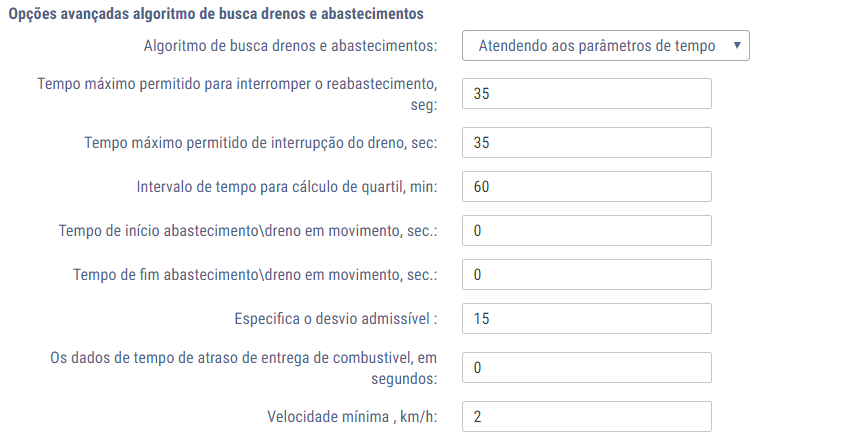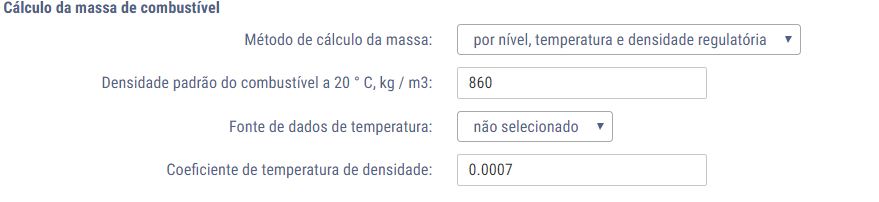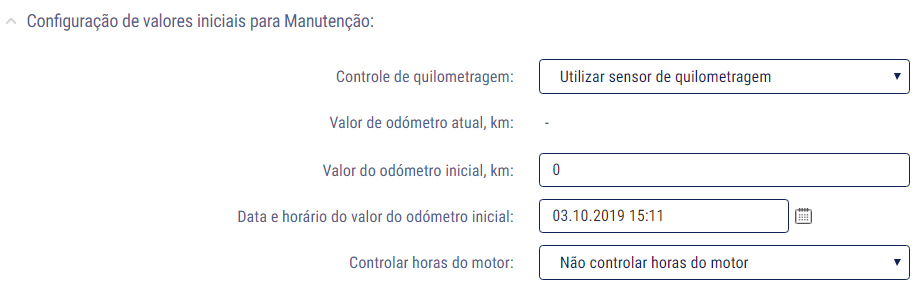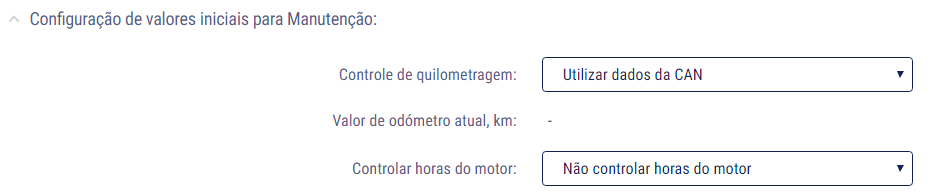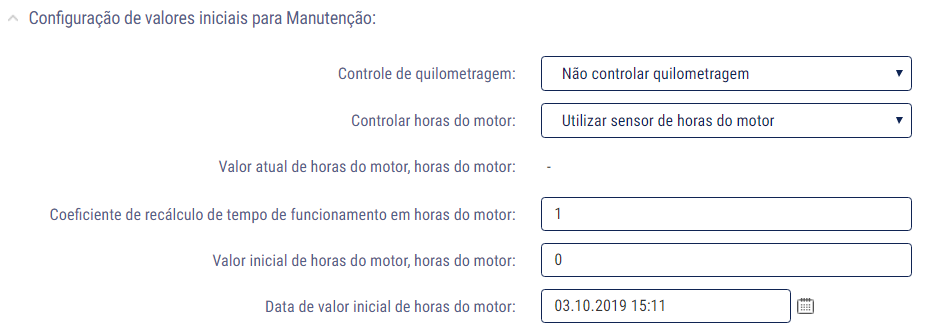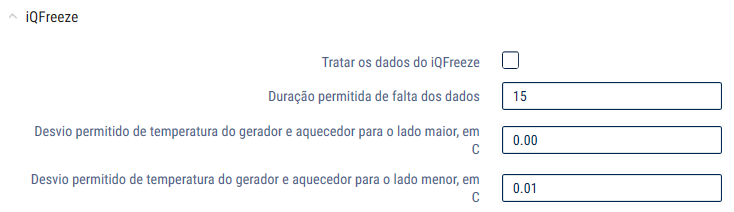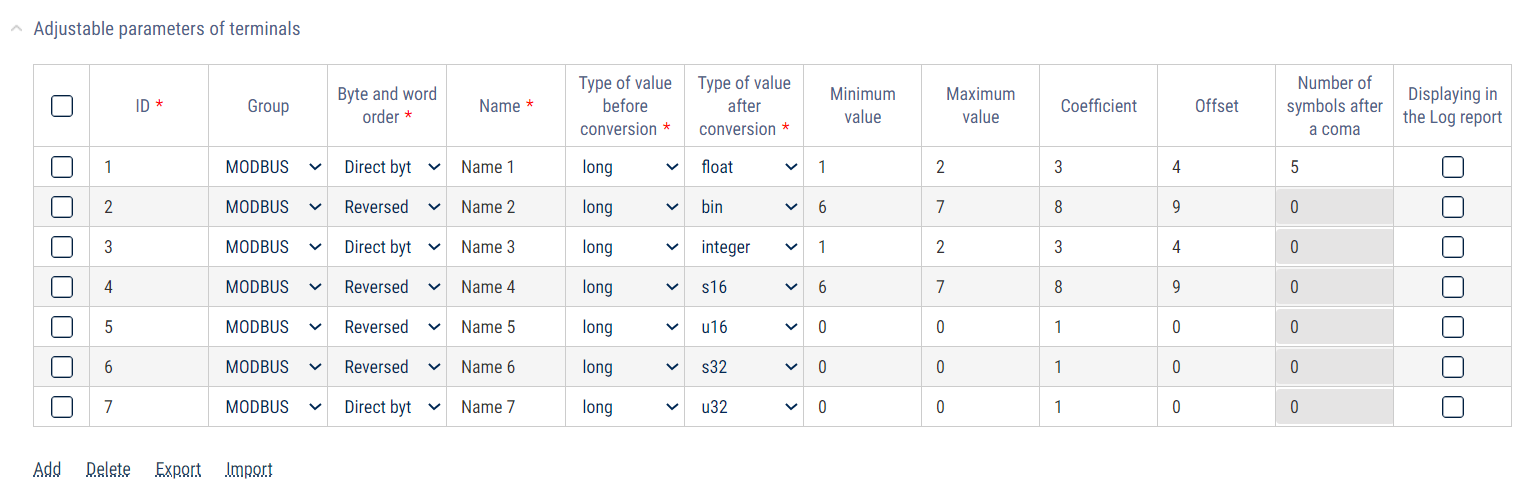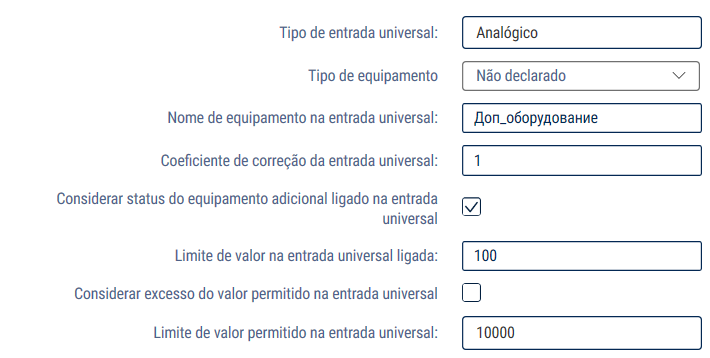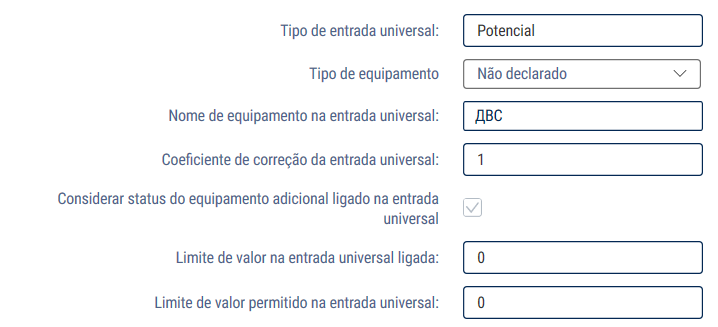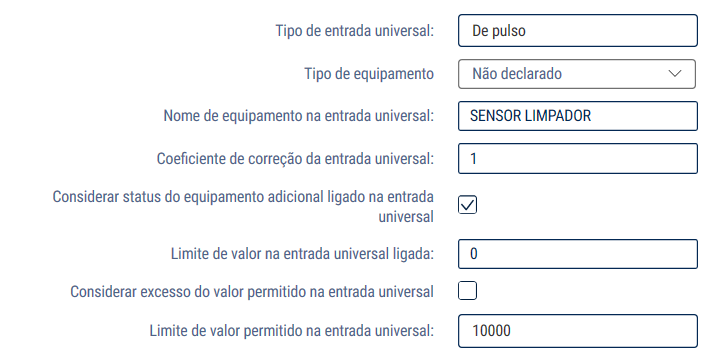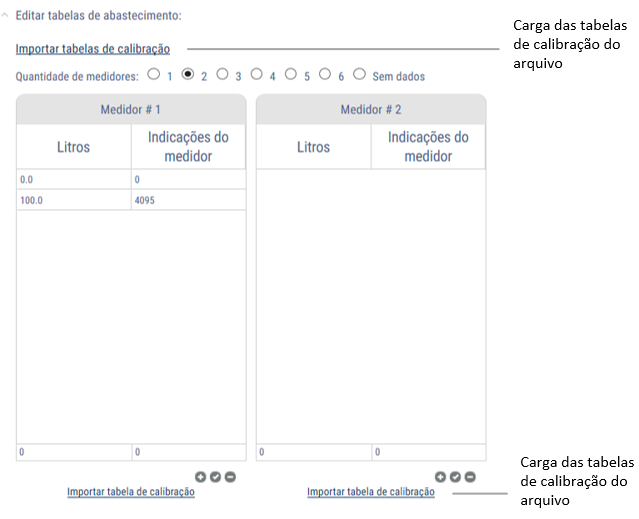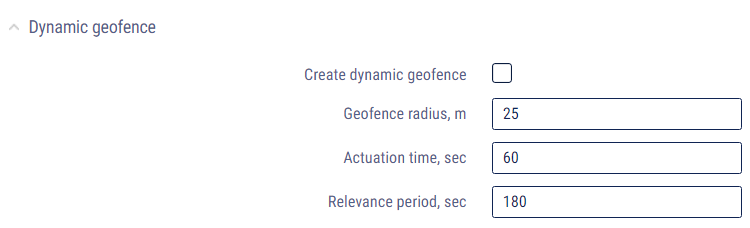Edição do perfil
Na janela do programa, selecione da lista o perfil de veículo que quer editar. Clique em «Perfil do veículo». Uma janela se abrirá:
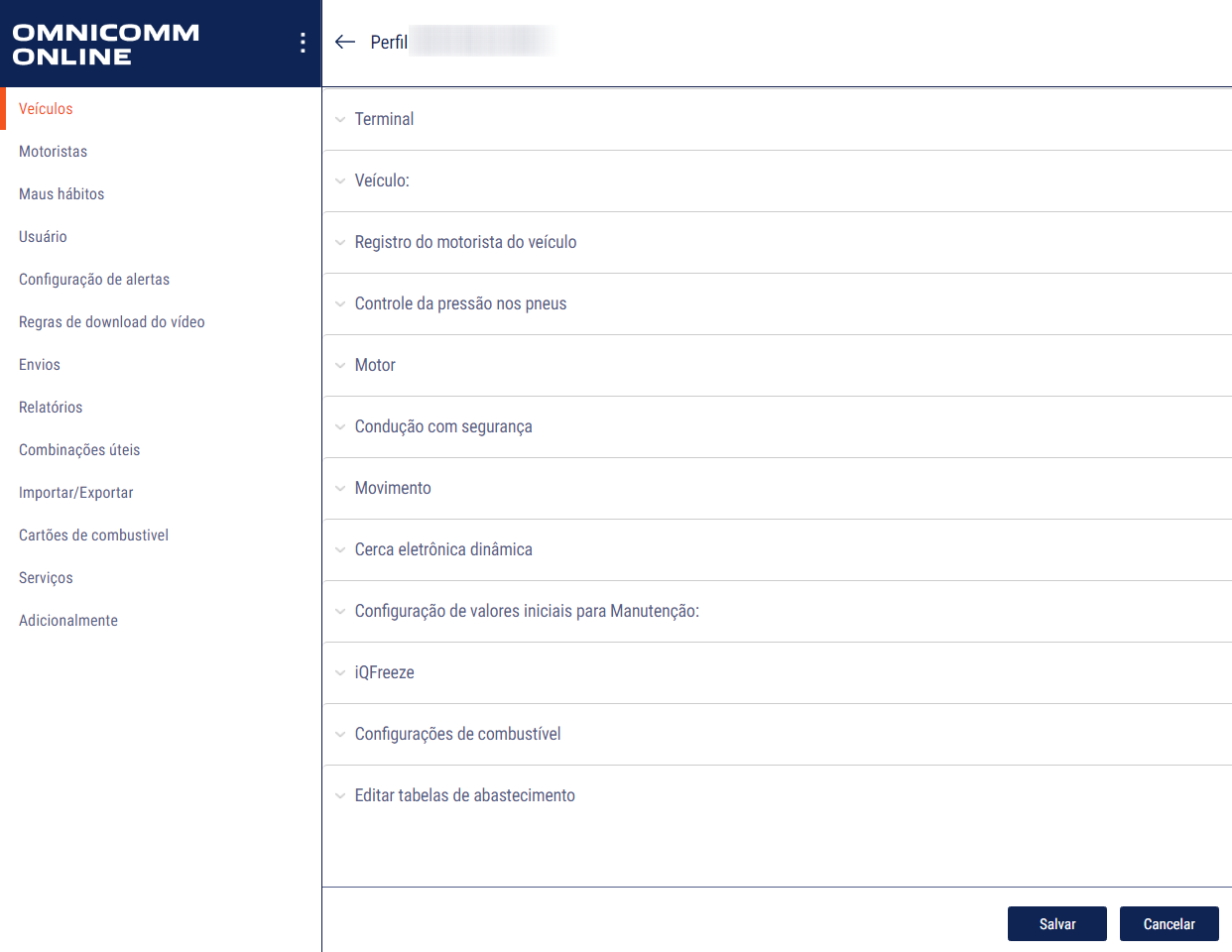
“Tipo” – tipo do veículo.
“Terminal” – modelo do terminal.
“ID do terminal de vídeo” — informe o número de identificação do terminal de vídeo Omnicom OKO Light instalado no veículo. Clique no botão “Vincular a ID”. O vínculo da ID é usado para associar os arquivos de vídeo recebidos do Omnicomm OKO Light aos dados de telemetria provenientes do terminal instalado no mesmo veículo. Para desvincular os terminais, clique em “Desvincular”.
«Usar como caminhão-tanque» (somente para os terminais Omnicomm Profi 2.0) – ativa/desativa a capacidade de registrar o carregamento do caminhão-tanque, drenagem e entrega através de uma pistola de abastecimento.
«ID» – número de identificação do Terminal instalado no veículo.
«Número da fábrica» – número de série do Terminal, atribuído durante a fabricação.
«Número de telefone» – digite o número de telefone do chip SIM do Terminal.
Na seção «Veículo»:
«Nome do veículo» – nome do veículo ou número de registro para identificação (placa ou matrícula). Exemplo: 10 RU А 123BV. O nome do veículo deve ser exclusivo na Omnicomm Online. O campo “Nome do veículo” não deve estar vazio e não deve exceder 100 caracteres.
«ID do armazém» – número interno do veículo dentro da organização.
«Designação» – designação do veículo dentro da organização.
«Marca» – marca do veículo.
«Modelo» – modelo do veículo.
«Categoria do veículo» – selecione a categoria do veículo. Opções possíveis:
- Categorias A, B, C, D, E, F, de acordo com a regulamentação de tráfego da Federação Russa
- Categoria SPEC - maquinário especializado
«Grupos». Clique no link Grupo selecionado para o veículo e selecione na lista os grupos aos quais o veículo deverá pertencer.
Na seção «Acesso do motorista em um veículo»:
«Acesso do motorista por leitura de tag» – assinale a caixa para registrar o acesso de um motorista ao aplicar um cartão de RFID ou chave iButton.
O motorista é automaticamente desconectado do veículo ao fazer o acesso em outro veículo, ou quando outro motorista fizer o acesso no veículo em questão.
«Desconectar quando a ignição for desligada» – assinale a caixa para desconectar o motorista quando a ignição for desligada
«Desconectar quando a tag for retirada do suporte» – assinale a caixa para desconectar o motorista quando a chave iButton ou cartão RFID for retirado do suporte.
«Retomar o acesso quando a tag for reinserida» – especifique o tempo dentro do qual o cartão RFID ou chave iButton deve ser reinserida para reestabelecer automaticamente o acesso do motorista. O campo só estará válido quando os parâmetros “Desconectar quando a ignição for desligada” ou “Desconectar quando a tag for retirada do suporte” estiverem ativados.
Na seção «Monitoramento da pressão dos pneus»:
«Criar eventos a partir de TPMS» – assinale a caixa para processar os dados do sistema de monitoramento da pressão dos pneus.
«Duração permitida para a ausência de dados, em minutos» – digite o tempo após o qual, na ausência de dados, será registrado o evento “Sem dados do sistema de monitoramento da pressão dos pneus”. Valores possíveis: de 0 a 1140 min. Valor padrão – 15.
«Número de eixos» – selecione o número de eixos do veículo. Valores possíveis: de 1 a 13.
«Pressão normal dos pneus, kPa» – digite o valor de pressão dos pneus determinado pelo fabricante do veículo. Valores possíveis: de 0 a 1000 kPa.
«Desvio de pressão do pneu permitido, kPa» – digite o valor do desvio permitido da pressão normal do pneu. Se este valor for excedido, será registrado o evento “Queda da pressão do pneu”.
«Temperatura máxima permitida do ar do pneu, °C» – se este valor da temperatura do ar do pneu for excedida, será registrado o evento “Aumento da temperatura do pneu”. Valores possíveis: de -125 a 125 ºC. Valor padrão: 60 °C.
Para copiar as configurações para os eixos, rodas, e valores permitidos de outro veículo, clique no link Copiar de outro veículo.
Na seção «Motor»:
«Coeficiente de correção para o sensor de RPM» – coeficiente de conversão do número de pulsos registrado pelo sensor de RPM em um número de rotações.
«Nível limite de RPM do motor» – valor de rotações do motor acima do qual a Omnicomm Online registrará operação do motor acima da carga máxima. Valor padrão - 5500 RPM.
«RPM da marcha lenta do motor» – valor de rotações do motor acima do qual a Omnicomm Online registrará deslocamento do veículo. Valor padrão - 1000 RPM.
Na seção «Conduzir com segurança»:
«Velocidade máxima permitida, km/h» – valor de velocidade do veículo acima do qual a Omnicomm registrará deslocamento do veículo que excede a velocidade máxima permitida. Valores possíveis: de 0 a 300 km/h. Valor padrão - 0 km/h (não se registrarão infrações).
«Limite de velocidade, km/h» – valor de velocidade do veículo acima do qual a Omnicomm registrará deslocamento do veículo que excede o limite de velocidade. Valores possíveis: de 0 a 300 km/h. Valor padrão - 120 km/h.
O valor do parâmetro "Limite de velocidade, km/h" deve ser superior ao de "Velocidade máxima permitida, km/h"
«Tolerância, km/h» – digite o valor permitido de excedência do valor de velocidade. Se a velocidade máxima permitida ou o limite de velocidade forem excedidos por um valor inferior a este, não será registrada uma infração. Valores possíveis: de 0 a 99 km/h. Valor padrão - 2 km/h.
«Velocidade permitida em curva, km/h» – valor para a velocidade do veículo ao fazer curvas. Se este valor for excedido, a Omnicomm registrará deslocamento do veículo com velocidade em curva excessiva. Valores possíveis: de 0 a 300 km/h. Valor padrão - 30 km/h.
«Limite de velocidade em curva, km/h» – valor de velocidade do veículo acima do qual a Omnicomm registrará deslocamento do veículo que excede o limite de velocidade ao fazer curvas. Valores possíveis: de 0 a 300 km/h. Valor padrão - 50 km/h.
«Duração mínima da excedência do limite de aceleração vertical» – quando o limite de aceleração vertical for excedido por um período superior ao indicado, será registrado o evento correspondente. Os valores possíveis são: de 0 a 60039 s. Valor padrão - 0 (não se registrarão infrações).
«Duração máxima de operação em marcha lenta à temperatura operacional do motor» – digite o período de tempo após o qual será registrado o evento correspondente a operar o motor em marcha lenta à temperatura operacional. Os valores possíveis são: de 0 a 60039 s. Valor padrão - 0 (não se registrarão infrações).
«Temperatura de operação do motor» – especifique a faixa de temperatura em que o motor pode operar com regularidade. Valores possíveis: de 0 a 300 ºC. Valor padrão: 80 e 100 °C. O valor de temperatura operacional é registrado com base nos dados recebidos do barramento CAN.
«Área “verde” das rotações do motor, RPM» – especifique a faixa de rotações do motor para operação regular. Valores possíveis: de 0 a 10.000 RPM. Valores padrão: 1000 e 4000 RPM.
«Tempo máximo de operação do motor fora da área “verde” de rotações do motor» – informe o tempo após o qual será registrado o evento correspondente com uma operação do motor fora da área “verde”. Os valores possíveis são: de 0 a 60039 s. Valor padrão - 0 (não se registrarão infrações).
Na seção «Vídeo»:
Especifique para cada canal:
“Ativo” - ativa/desativa o processamento de vídeo da câmera
“Nome” - digite o nome a ser sobreposto ao vídeo para identificar a câmera
«Modo de uso do armazenamento para os arquivos de vídeo quando o limite for alcançado». Opções possíveis:
- Excluir gravações antigas - quando a unidade de armazenamento estiver cheia, as gravações antigas serão excluídas
- Parar a gravação - quando o armazenamento estiver cheio, a gravação será interrompida
«Duração do arquivo de vídeo antes do carimbo de hora do evento» – especifique a duração do vídeo antes de gravar o evento.
«Duração do arquivo de vídeo após o carimbo de hora do evento» – especifique a duração do vídeo depois de gravar o evento.
«Ativar o serviço Omnicomm Video» – ativa/desativa o serviço Omnicomm Video.
«Espaço em disco» – selecione o tamanho do espaço em disco reservado para vídeos. Opções possíveis: 1. 5 Gb.
«Método de cálculo de quilometragem e de velocidade» permite escolher com base em que dados e por meio de que método serão calculadas a distância e a velocidade. Opções possíveis:
- “Com base nos dados do terminal (excluindo as coordenadas irregulares)” - a Omnicomm Online calcula a quilometragem com base nos dados obtidos dos Terminais, desconsiderando as coordenadas irregulares
- “A partir dos dados do terminal (incluindo as coordenadas irregulares)” - a Omnicomm Online calcula a quilometragem com base nos dados obtidos dos Terminais, sem excluir as coordenadas irregulares
- “Velocidade a partir das coordenadas de GPS, quilometragem a partir das coordenadas de GPS (excluindo as coordenadas irregulares)” - a Omnicomm Online calcula a quilometragem a partir das coordenadas de GPS, desconsiderando coordenadas de GPS inválidas ou determinadas por menos de 4 satélites
- “Velocidade a partir das coordenadas de GPS, quilometragem a partir das coordenadas de GPS (incluindo as coordenadas irregulares)” - a Omnicomm Online calcula a quilometragem a partir das coordenadas de GPS, sem excluir as coordenadas de GPS inválidas ou determinadas por menos de 4 satélites
- “Com base nos dados do sensor de velocidade” - a Omnicomm Online calcula a quilometragem com base no sensor padrão de velocidade do veículo e considerando o fator de correção (somente para automóveis)
Para um sensor de velocidade padrão, selecione «Coeficiente de correção para o sensor de velocidade», que fornece a correção das leituras do sensor de velocidade.
“Aceleração máxima permitida”, m/s² — informe o valor de aceleração máxima permitida para o veículo (lateral, aceleração, frenagem); se o valor for excedido, será registrada uma mudança brusca no movimento do veículo.
«Monitorar estacionamentos superiores a, min:s» – assinale a caixa e especifique o número de minutos após o qual, ao serem atendidas as condições apropriadas, o veículo será registrado como estacionado. As condições para registrar imobilizações ou paradas dependem do parâmetro “Considerar a ignição ao determinar o estacionamento e paradas”.
«Monitorar paradas superiores a, min:s» – marque a caixa e especifique o tempo em minutos após o qual, ao serem atendidas as condições relevantes, será registrada uma parada do veículo.
«Considerar a ignição ao determinar imobilizações e paradas» – assinale a caixa quando for necessário registrar imobilizações e paradas levando em consideração o status da ignição. A opção está disponível apenas quando os parâmetros “Monitorar imobilizações superiores a, minutos” ou “Monitorar paradas superiores a, minutos” estiverem ativados.
Condições para registrar uma imobilização/parada levando em conta o status da ignição do veículo:
- decorreu um período de tempo desde que a ignição foi desligada superior ao indicado em “Monitorar imobilizações superiores a, minutos”
- velocidade do veículo inferior a 2 km/h
Condições para registrar uma imobilização/parada sem levar em conta o status da ignição do veículo:
- a velocidade do veículo é inferior a 2 km/h para todos os eventos contínuos com os dados “brutos”
- a distância entre eventos com dados “brutos” é inferior a 800 m
- o intervalo de tempo entre o primeiro e o último evento com dados “brutos” é superior ao valor do parâmetro “Monitorar imobilizações superiores a, minutos”
- o intervalo de tempo entre o primeiro e o último evento com dados “brutos” não inclui períodos com ausência de dados
«Duração mínima com ausência de dados» – tempo máximo entre o evento atual e o último com dados válidos, após o qual a Omnicomm registrará o evento de “ausência” de dados.
«Desvio por quilometragem e por distância» – especifica o número de coordenadas irregulares cortadas quando o veículo está estacionado com o módulo de GPS em operação. Quando um veículo se desloca a uma velocidade de mais de 5 km/h, as coordenadas irregulares não são cortadas.
Os valores «Desvio por quilometragem, m» (de 0 a 100 m) e «Desvio por distância, m» (de 0 a 100 m) são selecionados levando em conta a velocidade média do veículo. O valor padrão para ambos os parâmetros é de 20 m.
Na seção «Parâmetros de combustível»:
«Tanques de combustível» – - selecione o número de tanques instalados no veículo:
- somente o tanque principal - o veículo só tem um tanque de combustível
- tanque principal e tanque adicional - o veículo tem dois tanques de combustível. Para caminhões-tanque, o tanque principal é a cisterna, (tanque do produto) e o tanque adicional é o tanque de abastecimento do motor. Para os veículos, o tanque principal é o tanque de combustível para o motor e o tanque adicional é o tanque de combustível para o equipamento adicional
As unidades de medida para os parâmetros de combustível são litros ou galões, dependendo das configurações do servidor.
“LLS5”:
Para exibir a seção “Ajuste LLS 5”, é necessária uma permissão adicional, obtida mediante solicitação ao departamento de manutenção da Omnicomm ([email protected]).
“Usar o LLS 5 para monitorar a qualidade do combustível” - assinale a caixa para monitorar a qualidade do combustível usando os sensores de nível de combustível LLS 5.
“Limite de variação do coeficiente de ajuste automático, %“ - especifique o valor permitido para a variação do coeficiente de ajuste automático. Ao exceder esse valor, será registrado o evento “O limite de variação do coeficiente de ajuste automático foi excedido”. Valor padrão - 7. Valores possíveis: 0 a 100.
“Intervalo de estabilização do coeficiente de ajuste automático, segundos” - 0 (valor invariável).
«Entregas»: (para um caminhão-tanque)
«Limite da entrega» – informe o valor do volume de combustível (em litros), fornecido através do bico de suprimento acima do contador de entrega durante o “Temporizador de coleta de dados”, que a Omnicomm Online registrará a saída de combustível.
«Intervalo máximo de interrupções de entrega» – período de tempo entre duas entregas adjacentes que, ao ser extrapolado, fará com que o entrega seja alocado a um grupo de entrega diferente. Valores possíveis: de 30 a 300 s. Valor padrão – 120 s.
«Combustível»:
«Parâmetros do tanque de combustível principal» para um veículo e para o tanque de combustível adicional do caminhão tanque:
«Limite de abastecimentos, l» (de 0 a 28000) – a quantidade de combustível que o volume total de combustível do veículo deve registrar como acréscimo durante o período de tempo designado para que seja registrado o abastecimento.
«Limite de drenos, l» (de 0 a 28000) – a quantidade de combustível que o volume total de combustível do veículo deve registrar como decréscimo durante o período de tempo designado para que seja registrada a drenagem.
Os limites para abastecimento/drenagem e o tamanho do filtro de irregularidades são selecionados com base no volume do tanque, no volume de abastecimento e de drenagem detectados e nas condições operacionais do veículo.
Nos casos em que as condições operacionais e as características do veículo causam flutuações significativas no nível de combustível, é recomendável aumentar os limites de abastecimento / drenagem e o valor do filtro de irregularidades.
Nos casos em que as condições operacionais e as características do veículo causam flutuações pouco significativas no nível de combustível, é possível diminuir os limites de abastecimento / drenagem e o valor do filtro de irregularidades.
Valor padrão do limite de abastecimento - 7% do volume do tanque.
Valor padrão do limite de drenagem - 7% do volume do tanque.
Tamanho do filtro de irregularidades (5-50), valor padrão - 15.
«Consumo normal por 100 km, l» (de 0 a 1000 com uma precisão de 0,1 l) é o volume de combustível consumido pelo veículo por 100 km (somente para veículos).
«Quilometragem normal por 1 l, km» é a quilometragem percorrida pelo veículo por 1 litro de combustível. O parâmetro é especificado dependendo do padrão selecionado.
«Consumo normal por hora do motor, l» (de 0 a 1000 com uma precisão de 0,1 l)é o volume de combustível consumido pelo veículo durante uma hora de operação do motor (somente para veículos).
«Consumo normal ao longo de um período de coleta de dados, l» (de 0 a 1000 com uma precisão de 0,1 l) é o volume de combustível consumido pelo veículo durante um período de coleta de dados (somente para veículos).
«Coeficiente de correção para sensores de combustível» (de 0,01 a 1,99) é usado para ajustar as leituras do sensor do nível de combustível Omnicomm LLS.
«Tipo de combustível» – selecione o tipo de combustível para o cálculo das emissões СО2. Opções possíveis: gasolina, diesel, e não selecionado.
O «comprimento de buffer» – fornece uma sequência mais uniforme do nível médio de combustível após processamento na Omnicomm Online (10 - 100). Ele fornece uma suavização do gráfico para o volume de combustível criado de acordo com os dados processados na Omnicomm Online (gráfico azul). Valor padrão – 70. Ao reduzir o comprimento do buffer o gráfico de volume de combustível criado a partir dos dados processados (gráfico azul) torna-se mais aproximado ao gráfico do volume de combustível criado a partir dos dados brutos (gráfico rosa).
«Parâmetros do tanque de combustível adicional» – para um veículo e para o tanque de combustível adicional do caminhão-tanque. Os parâmetros para os tanques de combustível adicionais são configurados da mesma forma que os parâmetros para os tanques de combustível principais.
Na seção «Parâmetros adicionais dos algorítmos de busca para a detecção de drenagem e abastecimento»:
Para o algoritmo de busca por sessões de drenagem e abastecimento «Corrigidas para os parâmetros de tempo»:
«Tempo máximo permitido para interrupção de uma sessão de abastecimento, s» é o intervalo de tempo no processo de abastecimento durante o qual o nível de combustível não precisa aumentar. Valor padrão – 30 s.
«Tempo máximo permitido para interrupção de uma sessão de drenagem de combustível, s» é o intervalo de tempo no processo de drenagem durante o qual o nível de combustível não precisa diminuir (levando em conta o consumo de combustível regular). Valor padrão – 30 s.
Ao configurar os valores dos parâmetros de tempo, considerar o valor “Período de coleta de dados” e a análise das áreas específicas em que os eventos de abastecimento ou drenagem não foram definidos ou interrompidos.
Um quartil é o valor médio aritmético de um número de pontos com dados de combustível brutos de antes do começo ou depois do fim de uma operação de combustível com um quarto dos valores mínimo e máximo removido. Ele é usado para determinar o nível de combustível antes e depois da operação de abastecimento ou drenagem.
O quartil é calculado pelo número de valores de nível de combustível obtidos durante o tempo especificado no parâmetro «Intervalo de tempo para cálculo de um quartil, min».
«O fim de tempo da sessão de combustível em movimento» é escolhido dependendo do valor de filtragem definido no terminal. Valores recomendados para os níveis de filtragem:
- Desativada - 0
- Fraca – 60
- Média – 120
- Alta – 200
- Máxima – 300
Na seção «Cálculo do peso do combustível»:
«Método de cálculo do peso do combustível» – selecione o método para o cálculo do peso do combustível. Opções possíveis:
- por nível, temperatura e densidade nominal
- por nível e densidade atual
Para o método «por nível, temperatura e densidade nominal»:
«Densidade nominal do combustível a 20°С, kg/m3» – informe a densidade nominal do combustível. Valor padrão - 860,0 kg/m3
«Fonte dos dados de temperatura» – selecione a entrada universal à qual está conectado o sensor de temperatura
«Fator de densidade da temperatura» – informe o fator de densidade da temperatura. Valor padrão – 0,7
Para o método «por nível e densidade atual»:
«Fonte dos dados de densidade» – selecione a entrada universal à qual está conectado o sensor de densidade
Na seção «Configuração dos valores iniciais para o controle da manutenção»:
«Corrigir para a quilometragem» – permite selecionar a fonte de dados para monitoramento da quilometragem do veículo durante os controles de manutenção. Opções possíveis:
- «Não corrigir para a quilometragem» – não será executado o cálculo da quilometragem para verificar o resultado da manutenção
- «Usar o odômetro» – o cálculo será feito de acordo com o odômetro definido no perfil do veículo no parâmetro “Método para o cálculo da quilometragem e velocidade”. Opções possíveis: a partir do terminal (com irregularidades), a partir do terminal (sem irregularidades), velocidade de acordo com o GPS, quilometragem de acordo com as coordenadas de GPS, a partir do sensor de velocidade
“Leitura inicial do odômetro, km” - informe a leitura de quilometragem do odômetro.
“Data e hora da leitura inicial do odômetro” - digite a data e hora em que foi tomada a leitura do odômetro.
“Leitura atual do odômetro, km” - exibe o valor de quilometragem calculado pela Omnicomm ao usar um odômetro. Para exibir a leitura atual do odômetro durante a primeira instalação ou ajuste, salve as alterações no perfil do veículo e, em seguida, reabra-o.
- «Usar a leitura do odômetro do barramento CAN» – a quilometragem para verificar o resultado da manutenção será calculada com base nos valores obtidos do barramento CAN
“Leitura atual do odômetro, km” exibe a última leitura de quilometragem enviada pelo terminal com base nas leituras do odômetro do barramento CAN.
«Corrigir para as horas do motor» – permite selecionar a fonte de dados para monitoramento das horas do motor do veículo durante os controles de manutenção. Opções possíveis:
- «Não corrigir para as horas do motor» – não será executado o cálculo das horas do motor para verificar o resultado da manutenção
- «Usar o medidor de horas do motor» – o cálculo de horas será feito com base nas leituras do medidor de horas do motor do veículo e no tempo de operação do motor
“Coeficiente de conversão do tempo de operação do motor para horas do motor” - especifique o coeficiente de conversão do tempo de operação do motor em horas do motor indicado na documentação do veículo.
“Leitura inicial do medidor, horas do motor” - leitura do medidor de horas do motor.
“Data e hora da leitura inicial do medidor de horas do motor” - digite a data e hora em que foi tomada a leitura do medidor de horas do motor.
- «Usar a leitura de horas do motor do barramento CAN» – as horas do motor para verificar o resultado da manutenção serão calculadas com base nos valores obtidos do barramento CAN.
“Valor atual do medidor de horas do motor, horas do motor” - o número de horas do motor proveniente do barramento CAN.
Na seção de «parâmetros CAN»:
Adicione os parâmetros CAN necessários e especifique os seguintes valores:
“Coeficiente de correção” – insira o valor do coeficiente de correção.
“Limite de ativação” – O Omnicomm registrará a ativação quando este valor do parâmetro medido for atingido.
“Limiar inferior de valores nominais” – Omnicomm registrará a operação em valores nominais quando este valor do parâmetro medido for atingido.
“Limiar superior de valores nominais” – Omnicomm registrará operação excedendo o valor nominal quando este valor do parâmetro medido for atingido.
Na seção «iQFreeze»:
«Processar dados do IQFreeze» – verifique a caixa para monitorar os dados do IQFreeze.
«Duração permitida da ausência de dados, minutos». Valores possíveis: de 0 a 1440 min. Valor padrão – 15 min
«Aumento permissível da temperatura da CHU em relação ao valor definido». Valores possíveis: de 0.00 a 100.00 °C
«Diminuição permissível da temperatura da CHU em relação ao valor definido». Valores possíveis: de 0.00 a 100.00 °C
Na seção “Parâmetros ajustáveis do terminal”:
Clique no link Adicionar para adicionar os parâmetros do Modbus e especificar os valores para os seguintes parâmetros:
“ID” - número de identificação do parâmetro. O número é formado da seguinte forma: source(2b)+address(1b)+function(1b)+register(2b) e convertido em número decimal:
- source(2b) - fonte de dados. Valor para Modbus: 0.
- address(1b) - endereço do escravo. Valores possíveis: 1 to 247.
- function(1b) - valor da função. Valores possíveis: 01 – Read coils, 02 – Read discrete inputs, 03 – Read holding registers, 04 – Read input registers.
- register(2b) - valor de registro. Valores possíveis: 0 to 65535.
Por exemplo, 0000 0000 0000 0000 0000 0001 0000 0001 0000 0000 0000 0001 - “ID” 16842753:

“Grupo” – selecione o grupo de parâmetros. Valores possíveis: Modbus.
“Byte e ordem das palavras” – escolha a ordem das palavras e bytes. Valores possíveis: ordem direta de palavras e bytes, ordem inversa de palavras e bytes, ordem inversa de bytes, ordem inversa de palavras. Valor padrão — ordem direta de palavras e bytes.
“Nome” – insira o nome do parâmetro.
“Tipo de valor antes da conversão” – selecione o tipo de valor do parâmetro antes da conversão no Omnicomm Online. Valores possíveis: long.
“Tipo de valor após conversão” – selecione o tipo de valor do parâmetro após a conversão no Omnicomm Online. Valores possíveis: integer, float, bin, double, S16, U16, S32, U32, U64.
“Valor mínimo” – especifique o valor mínimo de um parâmetro.
“Valor máximo” – especifique o valor máximo de um parâmetro.
“Fator” – especifique o fator de ajuste.
“Deslocamento” – especifique o valor de deslocamento para este parâmetro.
“Casas decimais” (para os tipos de valor pós-conversão: double, float) – especifique a precisão de um parâmetro adicionado.
“Exibir no relatório de Registro” – assinale a caixa para exibir o parâmetro no relatório de Registro.
Na seção «Configurações das entradas universais»:
Entrada universal analógica
«Tipo de entrada universal» – exibe «analógica» como o tipo de entrada definida durante a configuração do terminal.
«Nome do equipamento na entrada universal» – informe o nome do sensor ou o nome do valor medido.
«Coeficiente de correção da entrada universal».
Valor padrão – 1.
«Reconhecer o “estado ativo” do equipamento auxiliar na entrada universal» – lembrar o status de ativação do equipamento auxiliar na entrada universal.
«Valor limite da ativação da entrada universal» – para sensores analógicos é recomendado definir um valor fora da faixa de medição do sensor, o que ajudará a evitar um registro incorreto de eventos com o sensor desligado. Quando “Reconhecer o “estado ativo” do equipamento auxiliar na entrada universal” estiver desativado, o campo “Valor limite da ativação da entrada universal” não é editável.
«Reconhecer o excedente do valor permissível na entrada universal» – registrar um excedente do valor permissível na entrada universal.
«Limite do valor máximo permissível na entrada universal» – digite o valor de medição acima do qual a Omnicomm registrará uma operação excedente ao valor permissível. Quando “Reconhecer o “estado ativo” do equipamento auxiliar na entrada universal” estiver desativado, o campo “Limite do valor máximo permissível na entrada universal” não é editável.
Para salvar todas as configurações, clique em «Salvar».
Entrada universal de potencial
«Tipo de entrada universal» – exibe «potencial» como o tipo de entrada definido durante a configuração do terminal.
«Nome do equipamento na entrada universal» – informe o nome do sensor ou o nome do valor medido.
Entrada universal de pulso
«Tipo de entrada universal» – exibe «pulso» como o tipo de entrada definida durante a configuração do terminal.
«Nome do equipamento na entrada universal» – informe o nome do sensor ou o nome do valor medido.
É recomendável modificar o «Coeficiente de correção da entrada universal» somente se a calibração da entrada não foi executada corretamente.
«Reconhecer o “estado ativo” do equipamento auxiliar na entrada universal» – lembrar o status de ativação do equipamento auxiliar na entrada universal.
Quando “Reconhecer o “estado ativo” do equipamento auxiliar na entrada universal” estiver desativado, o campo “Valor limite da ativação da entrada universal” não é editável.
«Reconhecer o excedente do valor permissível na entrada universal» – registrar um excedente do valor permissível na entrada universal.
«Limite do valor máximo permissível na entrada universal» – digite o valor de medição acima do qual a Omnicomm registrará uma operação excedente ao valor permissível. Quando “Reconhecer o “estado ativo” do equipamento auxiliar na entrada universal” estiver desativado, o campo “Limite do valor máximo permissível na entrada universal” não é editável.
Na seção «Edição das tabelas de calibração»:
Especificar o número de sensores de combustível instalados no veículo.
Ao fazer o upload de múltiplas tabelas a partir de um arquivo, especifique os endereços de rede dos sensores de nível de combustível.
Para cada sensor de nível de combustível, selecione o tanque no qual está instalado o sensor do nível de combustível. Opções possíveis: «Principal» e «Adicional».
Destaque a tela na qual deseja modificar um valor. Insira os novos valores para a linha específica da tabela nas células de entrada sob a tabela. Para inserir os valores da linha na tabela, clique em ![]() .
.
Para adicionar ou remover uma linha da tabela, clique em ![]() .
.
Para salvar todas as configurações, clique em «Salvar».
Para um caminhão-tanque, na seção «Entregas»:
«Limite da entrega» – informe o valor do volume de combustível (em litros), fornecido através do bico de suprimento acima do contador de entrega durante o “Temporizador de coleta de dados”, que a Omnicomm Online registrará a saída de combustível.
«Intervalo máximo de interrupções de entrega» – período de tempo entre duas entregas adjacentes que, ao ser extrapolado, fará com que o entrega seja alocado a um grupo de entrega diferente. Valores possíveis: de 30 a 300 s. Valor padrão – 120 s.
É recomendável modificar o «Coeficiente de correção do medidor de entrega de combustível» apenas se a calibração de entrada não foi executada corretamente.
Na seção “Cerca eletrônica dinâmica”:
Uma cerca eletrônica dinâmica é uma cerca eletrônica na forma de um semicírculo que informa a localização do veículo atual (o veículo base) no seu centro.
“Criar uma cerca eletrônica dinâmica” - assinale a caixa para criar uma cerca eletrônica dinâmica com o veículo atual no centro. Valor padrão — desativado.
“Raio da área, m” - digite o valor do raio da cerca eletrônica dinâmica. Valor padrão – 25 metros.
“Tempo para ativação, s” - período mínimo de tempo durante o qual um veículo deve permanecer dentro de uma cerca eletrônica dinâmica para que o evento seja registrado. Valor padrão – 60 s.
“Tempo de validade, s” - Período mínimo de tempo após o qual, na ausência de coordenadas válidas do veículo base, será registrado o evento “Cerca eletrônica dinâmica não está definida”. Valor padrão – 180 s.
Para salvar todas as configurações, clique em «Salvar».